
Activer les fonctions d’accessibilité des appareils dans iTunes sur Mac
L’iPod, l’iPhone et l’iPad intègrent des fonctions d’accessibilité qui facilitent leur utilisation si vous souffrez de problèmes de vue, d’audition ou d’autres handicaps physiques.
Les fonctions d’accessibilité suivantes sont disponibles sur l’iPod touch (3e génération ou ultérieure), l’iPhone 3GS (ou ultérieur) et l’iPad :
VoiceOver
Zoom
Inverser les couleurs
Audio mono
Énonciation de l’auto-remplissage
Ces fonctions d’accessibilité sont compatibles avec toutes les apps préinstallées sur les appareils, ainsi qu’avec la plupart des apps téléchargées depuis l’App Store.
L’iPod nano (6e génération) inclut également VoiceOver, Blanc sur noir et Audio mono. L’iPod nano (4e ou 5e générations) inclut les menus vocaux.
Activer les fonctions d’accessibilité
Connectez votre appareil à votre ordinateur.
Dans l’app iTunes
 sur votre Mac, cliquez sur le bouton Appareil près du coin supérieur gauche de la fenêtre iTunes.
sur votre Mac, cliquez sur le bouton Appareil près du coin supérieur gauche de la fenêtre iTunes.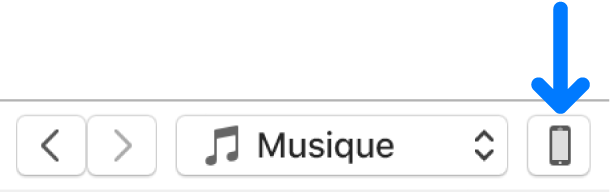
Cliquez sur Résumé.
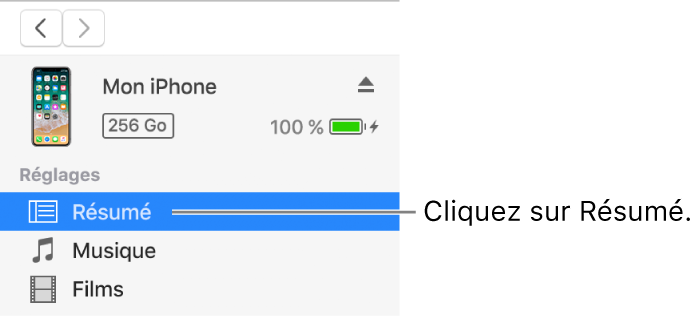
Cliquez sur Configurer l’accessibilité (sous Options).
Sélectionnez les fonctions d’accessibilité souhaitées, puis cliquez sur OK.
Vous pouvez également activer et désactiver individuellement les fonctions d’accessibilité dans les réglages Accessibilité de votre appareil. Pour en savoir plus, consultez la documentation qui accompagne votre appareil.
Activer les menus vocaux de l’iPod nano (4e ou 5e génération)
Vous pouvez utiliser les menus vocaux de l’iPod nano (4e ou 5e génération) pour écouter les informations relatives à un morceau sélectionné, comme son titre, son artiste et le titre de l’album auquel il se rapporte.
Connectez votre appareil à votre ordinateur.
Dans l’app iTunes
 sur votre Mac, cliquez sur le bouton Appareil près du coin supérieur gauche de la fenêtre iTunes.
sur votre Mac, cliquez sur le bouton Appareil près du coin supérieur gauche de la fenêtre iTunes.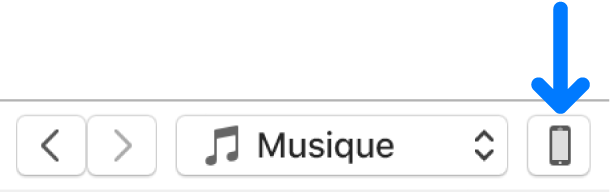
Cliquez sur Résumé.
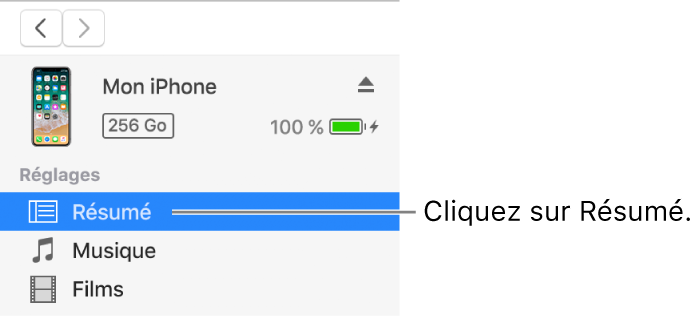
Sélectionnez « Activer les menus vocaux pour les options d’accessibilité » ou « Activer les menus vocaux ».
Si vous avez activé VoiceOver dans les préférences Accès universel d’OS X, cette option est déjà sélectionnée.
Cliquez sur Appliquer.
Si les menus vocaux sont activés, la synchronisation de votre iPod nano peut s’avérer plus longue.
Installer le VoiceOver Kit et activer VoiceOver sur votre iPod
VoiceOver facilite la navigation dans votre contenu en annonçant les noms des playlists, des morceaux, des artistes, etc. Pour entendre ces annonces, vous devez installer le VoiceOver Kit et activer VoiceOver dans iTunes.
Remarque : si vous possédez un iPod nano (6e génération), suivez les instructions de la rubrique « Activer les fonctions d’accessibilité » ci-dessus pour activer VoiceOver et d’autres fonctions d’accessibilité.
Connectez votre appareil à votre ordinateur.
Dans l’app iTunes
 sur votre Mac, cliquez sur le bouton Appareil près du coin supérieur gauche de la fenêtre iTunes.
sur votre Mac, cliquez sur le bouton Appareil près du coin supérieur gauche de la fenêtre iTunes.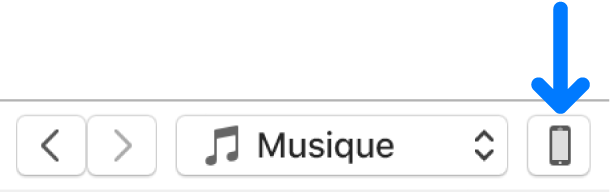
Cliquez sur Résumé.
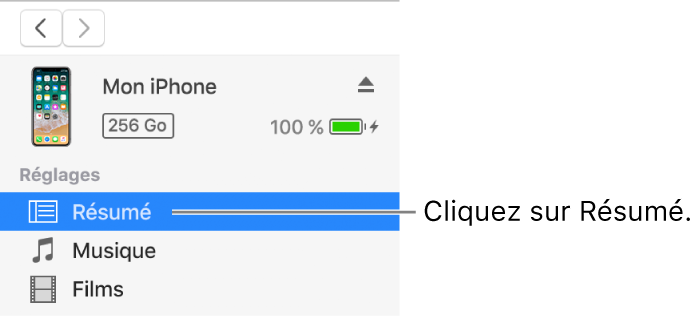
Sélectionnez Activer VoiceOver, puis cliquez sur Appliquer.
Suivez les instructions à l’écran pour télécharger et installer le VoiceOver Kit.
Sélectionnez les réglages VoiceOver.
Cliquez sur Appliquer pour synchroniser votre iPod avec iTunes.
Lorsque la synchronisation est terminée, VoiceOver est activé.
Modifier les réglages de VoiceOver ou désactiver VoiceOver
Connectez votre appareil à votre ordinateur.
Dans l’app iTunes
 sur votre Mac, cliquez sur le bouton Appareil près du coin supérieur gauche de la fenêtre iTunes.
sur votre Mac, cliquez sur le bouton Appareil près du coin supérieur gauche de la fenêtre iTunes.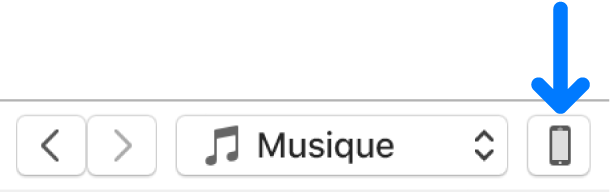
Cliquez sur Résumé.
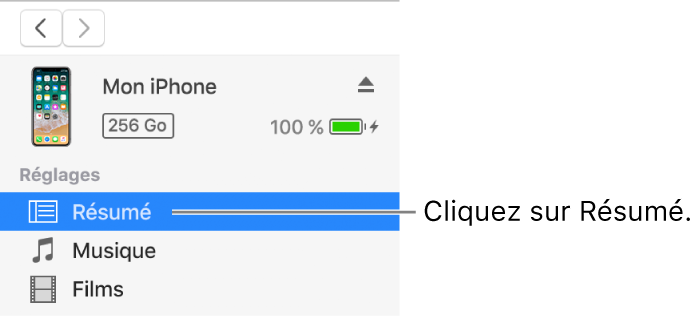
Sélectionnez de nouveaux réglages VoiceOver. Pour désactiver VoiceOver, décochez Activer VoiceOver.
Cliquez sur Appliquer pour synchroniser votre iPod avec iTunes.
Lorsque la synchronisation est terminée, VoiceOver est enfin désactivé.